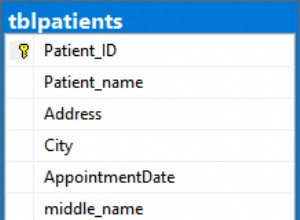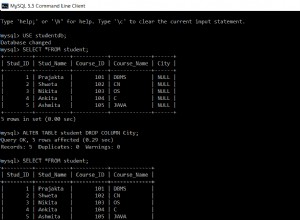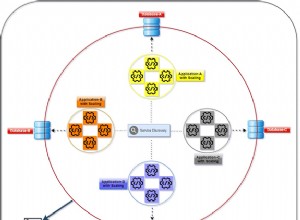MariaDB adalah fork yang dikembangkan komunitas dari sistem manajemen basis data relasional MySQL yang dimaksudkan untuk tetap bebas di bawah GNU GPL. Pengembangan dipimpin oleh beberapa pengembang asli MySQL, yang menghentikannya karena kekhawatiran akan akuisisinya oleh Oracle Corporation. Kontributor diwajibkan untuk membagikan hak cipta mereka dengan MariaDB Foundation.
MariaDB Server adalah salah satu server database paling populer di dunia. Itu dibuat oleh pengembang asli MySQL dan dijamin tetap open source. Pengguna terkenal termasuk Wikipedia, WordPress.com dan Google.
Dalam panduan ini, kami akan menjelaskan cara menginstal versi terbaru MariaDB di server Ubuntu 18.10.
Anda dapat membaca panduan menginstal MariaDB di server CentOS 7 di sini
Menerapkan server awan Anda
Jika Anda belum mendaftar ke Cloudwafer, Anda harus mulai dengan mendaftar . Luangkan waktu sejenak untuk membuat akun, setelah itu Anda dapat dengan mudah menerapkan server cloud Anda sendiri.
Setelah Anda mendaftar, masuk ke Area Klien Cloudwafer dan terapkan Cloudwafer . Anda server awan.
Langkah 1:Instal MariaDB
Ketik perintah di bawah ini untuk menginstal paket MariaDB, tekan y saat diminta untuk mengonfirmasi bahwa kami ingin melanjutkan:
sudo apt install mariadb-server mariadb-client
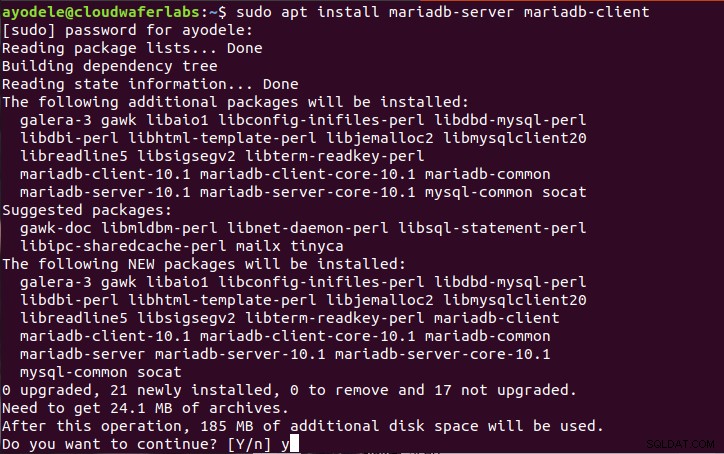
Setelah instalasi selesai, aktifkan Mariadb untuk memulai saat boot kemudian mulai layanan dengan perintah berikut:
sudo systemctl enable mariadb
sudo systemctl start mariadb
Untuk memeriksa status Mariadb, ketik perintah berikut di bawah ini:
sudo systemctl status mariadb

Langkah 2:Mengamankan Server MariaDB
Langkah selanjutnya adalah mengamankan instalasi baru kita. MariaDB menyertakan skrip keamanan untuk mengubah beberapa opsi default yang kurang aman. Ketik perintah di bawah ini untuk menjalankan skrip keamanan:
sudo mysql_secure_installation

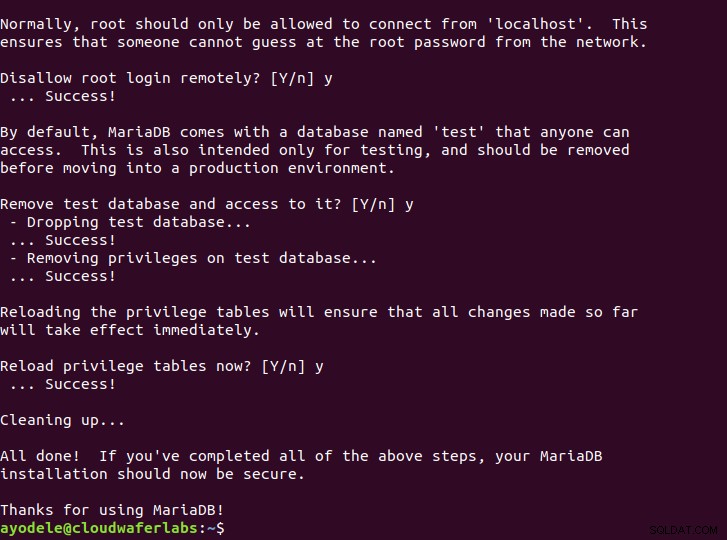
Script memberikan penjelasan rinci untuk setiap langkah. Permintaan pertama untuk kata sandi root, yang belum disetel, jadi kami akan menekan ENTER seperti yang disarankan.
Selanjutnya, kami akan diminta untuk menyetel kata sandi root tersebut, yang terserah Anda untuk memutuskan.
Kemudian, kami akan menerima semua saran keamanan dengan menekan Y lalu MASUKKAN untuk perintah lainnya, yang akan menghapus pengguna anonim, melarang login root jarak jauh, menghapus database pengujian, dan memuat ulang tabel hak istimewa .
Langkah 3:Pengujian
Setelah mengamankan server database, kami dapat memverifikasi bahwa MariaDB berfungsi sesuai kebutuhan. Ketik perintah di bawah ini untuk memeriksa versi yang diinstal:
mysql --version

atau
mariadb --version

Keduanya akan mengembalikan hasil yang sama.
Kami juga dapat menggunakan mysqladmin alat, klien yang memungkinkan Anda menjalankan perintah administratif dengan mengetikkan perintah:
sudo mysqladmin -u root -p version

Ini menandakan instalasi telah berhasil.